如何将OneDrive for Business数据同步到SharePoint库?如果您在Office 365或本地服务器上使用SharePoint,则可能有时需要从Windows桌面访问文件。您可以使用OneDrive for Business同步客户端执行此操作,即使它不是常规的现代OneDrive应用程序的功能也是如此。
预装Windows 10的Microsoft主OneDrive应用可以同步个人,工作和学校帐户中的文件。这包括OneDrive for Business文件和Office 365商业订阅中包含的SharePoint网站。但是,新应用程序尚无法同步SharePoint文档库,这是一项非常重要且非常受欢迎的SharePoint功能,可让您存储,组织和共享文件。
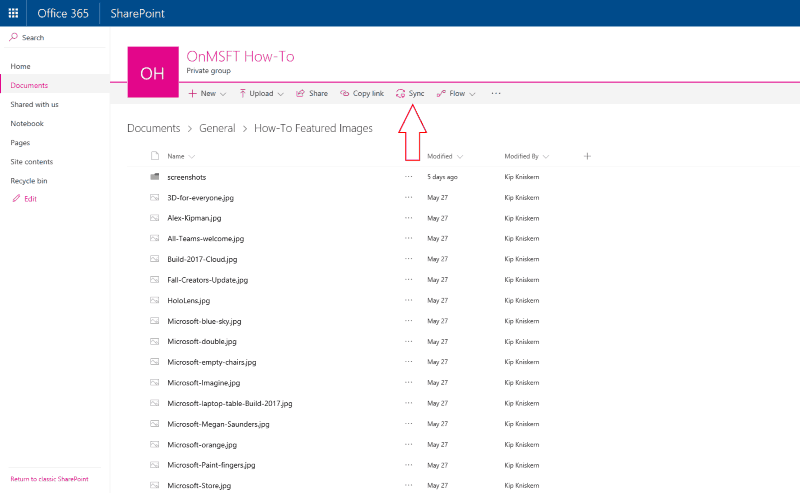
要同步文档库,您首先需要在SharePoint应用程序中在线打开它。安装并在PC上打开OneDrive for Business应用后,单击SharePoint工具栏中的“同步”按钮。在出现的提示中,单击“立即同步”按钮并批准提示以打开OneDrive for Business。
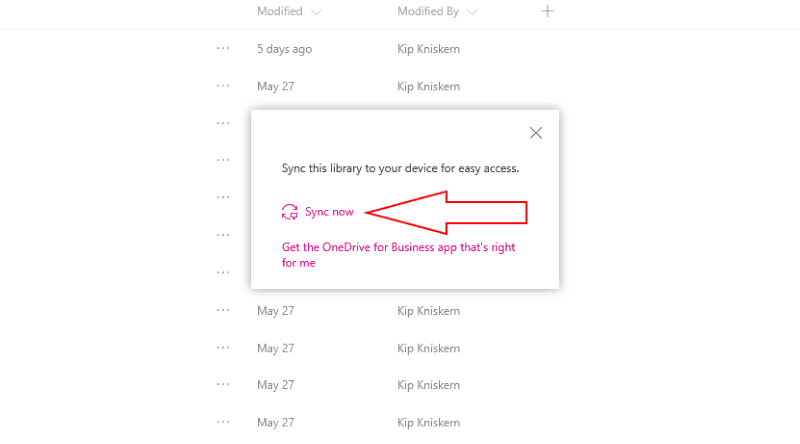
启动OneDrive for Business时,将显示您要同步的库和SharePoint网站的名称。单击“更改”链接,选择一个文件夹将库保存到您的PC上。设置完成后,按“立即同步”开始下载库中的文件。如果您以前从未从网站进行同步,则可能需要使用Office 365或SharePoint凭据登录。
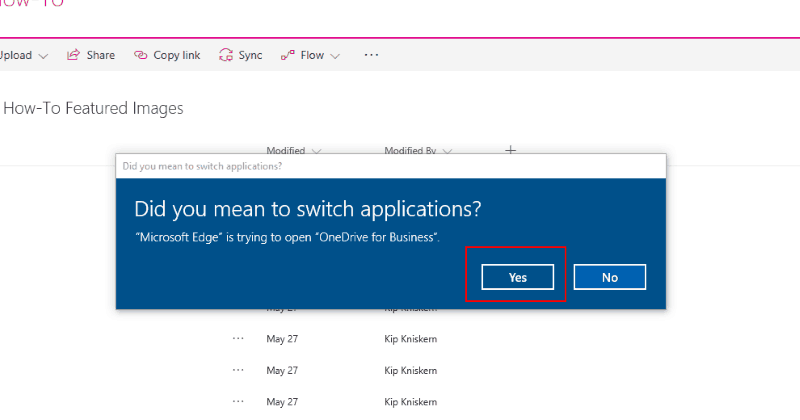
OneDrive for Business在开始同步时将使您了解进度。完成后,您将能够从文件资源管理器访问文件,就好像您将OneDrive与普通的个人或企业帐户一起使用一样。如果以后需要删除该库,请右键单击系统任务栏中的OneDrive for Business图标,然后单击“停止同步文件夹”。您也可以直接从URL暂停同步或添加新库。
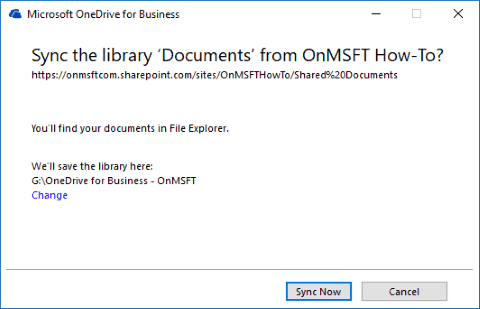
您应该熟悉有关文档库同步的一些限制。与现代的OneDrive客户端不同,您不能有选择地同步库中的文件夹。如果您有很多文件,但只想脱机访问几个文件,则可以尝试将它们分类为两个不同的“离线”和“在线”库。
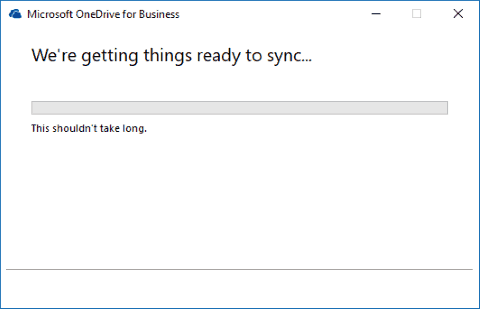
此外,OneDrive for Business客户端在一个库中最多只能同步5,000个项目,总共只能同步20,000个项目。结合2GB的文件大小上限,如果您在线存储大量数据,这些限制可能会成为问题。没有解决此问题的简单方法,因此您需要计划存储文件的方式,以确保不会出现问题。
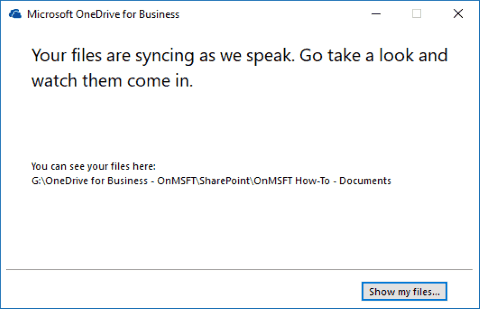
将SharePoint文档库与PC同步需要花费一些精力,但可以使您无需使用Web浏览器就可以本地访问所有文件。文档库同步是上一代OneDrive for Business客户端应用程序唯一剩下的独特功能。预计Microsoft最终会将功能折叠到现代的OneDrive应用中,从而简化过程。
同时,如果要下载文档库,则需要同时安装两个同步客户端

